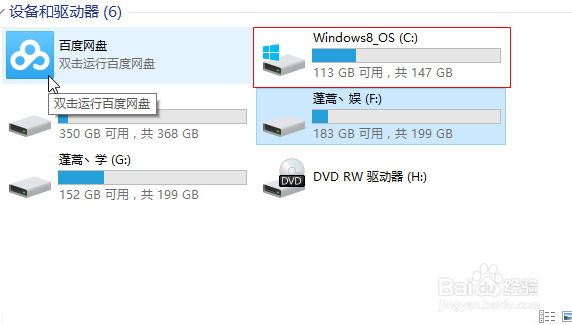1、首先到分区助手官网 下载该软件,安装好。
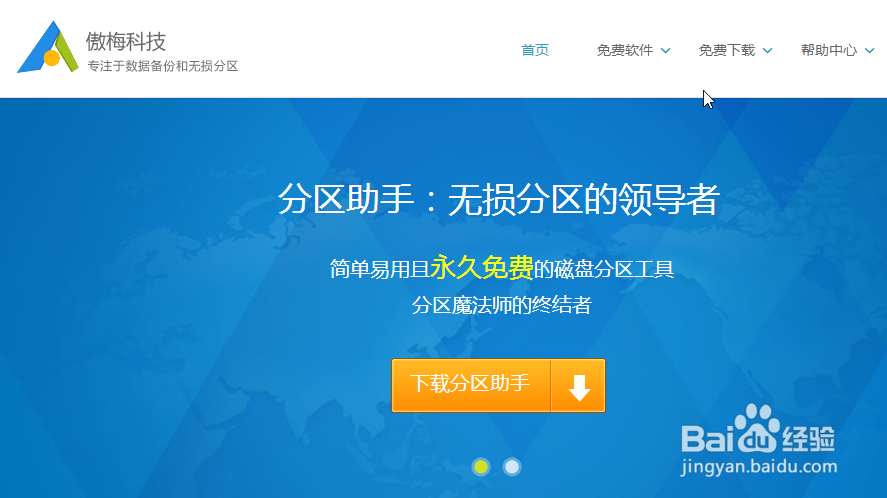
2、打开分区助手,如图选中最大的E盘,我们看到在分区操作中红框里有个分配自由空间我认为这是成功率最高的分区方法了,所以我要用到U盘了。

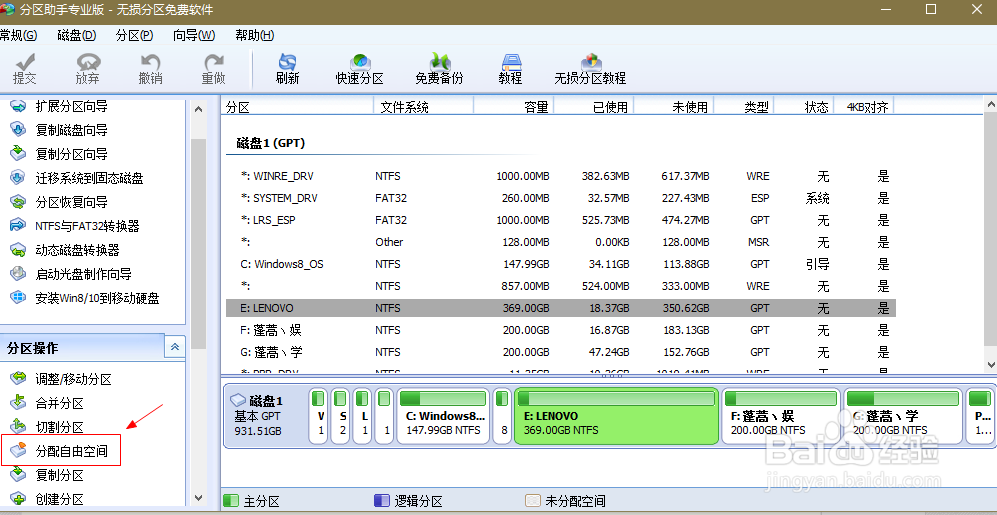
3、这一步,要把你想分出去的盘给格式化了 不过事先要把其中的文件被分到U盘里,或者是剪切到其他盘 所有都选默认就可以 如图,
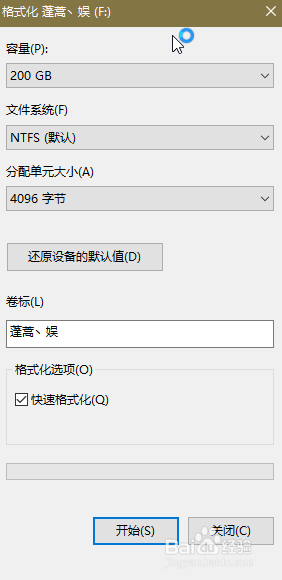
4、将格式化的盘 恢复成自由空间,如图在磁盘管理中,选中该盘,鼠标右击,进行 删除卷 操作 (放心 并不会将其从电脑上移除)

5、进入分盘助手,选中白色的赢棱殄蕹盘 就是自由空间 ,点击 分配自由空间 弹出如下窗口 选择系统盘 输入合适的空间大小确认后,提交,之后剩下的就是等待了。
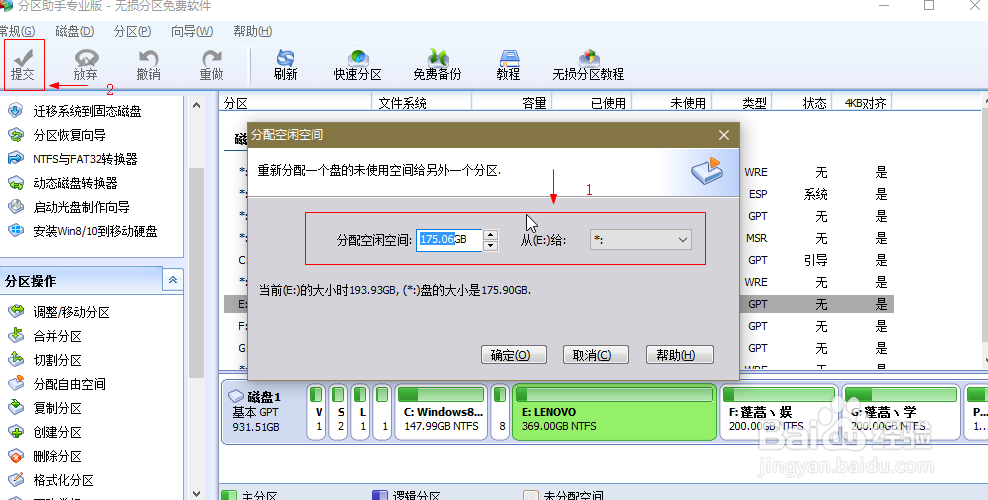
6、我原来C盘只有60G的 分完之后 爽爽爽的 哈哈 预祝成功